极速PE官网 > 帮助中心 >
教您如何使用远程桌面命令
作者:pe系统 2016-08-10
对于需要远程管理对方电脑已经服务器的朋友来说,通常需要使用到远程桌面连接对反电脑操作。但对于一些初识网络的朋友来说,可能对远程桌面命令并不了解。最近有一电脑爱好者朋友就请教小编如何远程桌面命令,接下来小编为其演示下,有兴趣的朋友不妨也来学习下吧。
一、远程桌面命令是什么?
连接远程桌面的命令为:mstsc
二、如何使用命令连接远程桌面
其实使用远程桌面命令连接远程桌面很简单,具体方法步骤如下(XP、Win7、Win8系统通用)
1、首先同时按住电脑键盘上的 Windows键 + R 键,调出运行对话框,然后在打开里边输入远程桌面命令 mstsc 如下图:
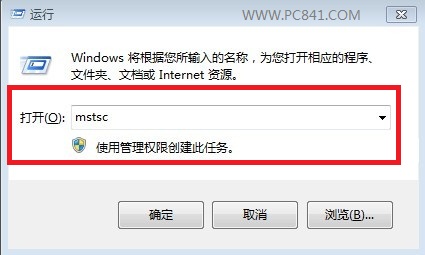
如何使用命令连接远程桌面
2、如上图,输入好远程桌面命令之后,我们按回车键或者点击底部的“确定”即可打开远程桌面连接对话框,我们输入远程电脑或者服务IP地址,然后点击连接即可,如下图:
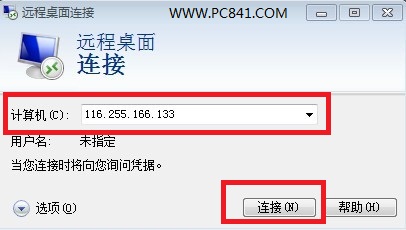
连接远程桌面IP地址
3、点击链接之后,我们输入远程电脑的登录用户名以及密码即可成功连接了,如下图:
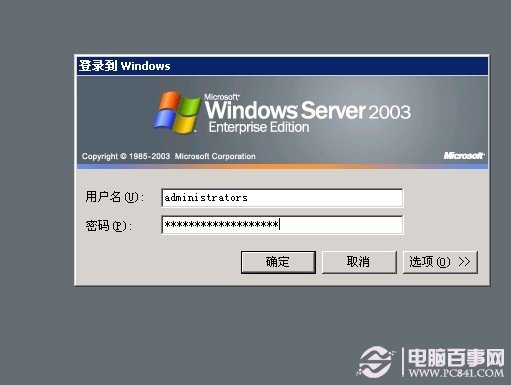
输入远程桌面管理员账号密
4、最后,如果远程桌面的管理员用户名和密码输入正确的话,我们点击确定即可登录远程桌面管理了,其实很简单。
以上就是远程桌面命令的方法,觉得还可以,有帮助的朋友可以收藏起来参考下,希望可以帮到你,更多今精彩内容敬请参考查看。
摘要:对于需要远程管理对方电脑已经服务器的朋友来说,通常需要使用到远程桌面连接对反电脑操作,但对于一些初识网络的朋友来说,可能对远程桌面命令并不了解,最近有一电脑爱好者朋友就请教小编如何远程桌面命令,接下来小编为其演示下,有兴趣的朋友不妨也来学习下吧....
